
Harry James
0
3151
403
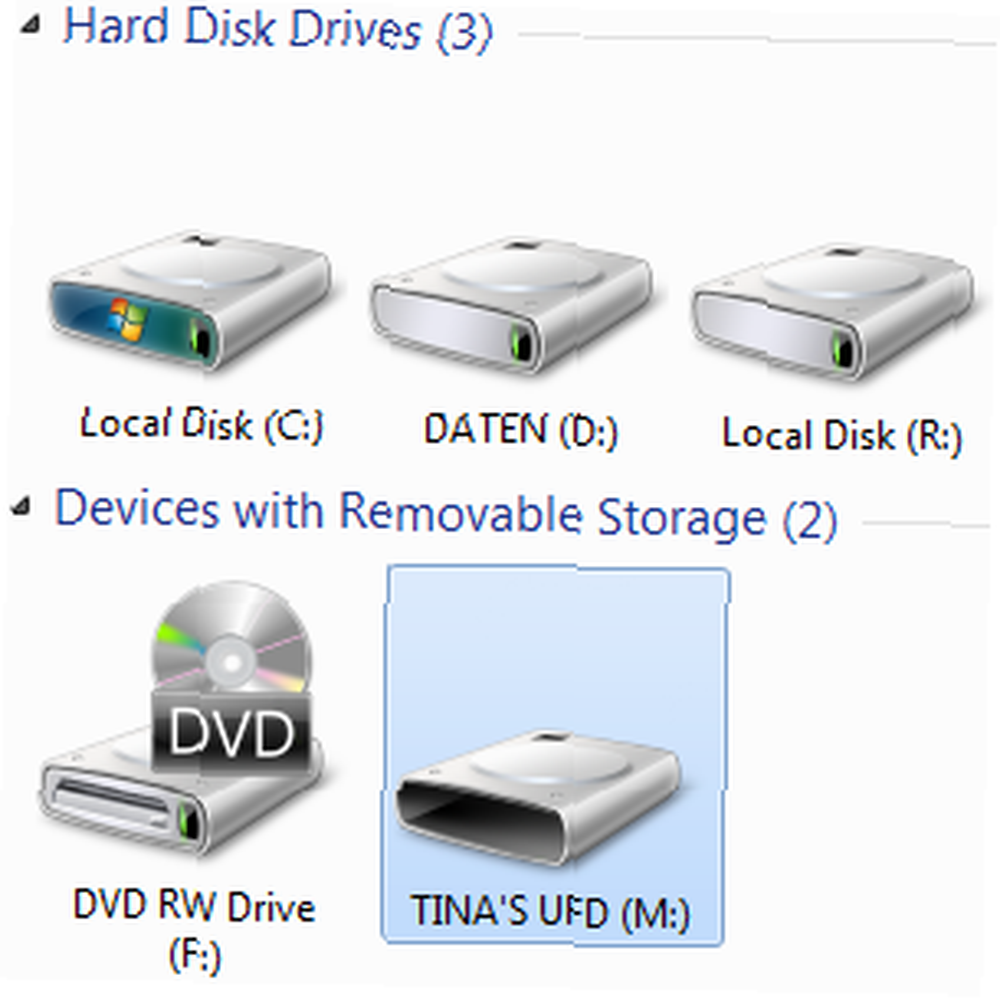 En los sistemas operativos Windows, las particiones del disco duro y las unidades externas, como las unidades ópticas y las unidades flash USB, se identifican mediante letras de unidad de la A a la Z. Algunas de las letras están reservadas, por ejemplo, A y B para unidades de disquete o C para partición primaria activa, que generalmente contiene los sistemas operativos. A cualquier otra partición o unidad óptica se le asignan letras posteriores..
En los sistemas operativos Windows, las particiones del disco duro y las unidades externas, como las unidades ópticas y las unidades flash USB, se identifican mediante letras de unidad de la A a la Z. Algunas de las letras están reservadas, por ejemplo, A y B para unidades de disquete o C para partición primaria activa, que generalmente contiene los sistemas operativos. A cualquier otra partición o unidad óptica se le asignan letras posteriores..
Las unidades extraíbles reciben letras de unidad según la disponibilidad. Por ejemplo, su unidad flash USB podría recibir la letra de unidad G cuando se enchufa solo, pero podría recibir la letra de unidad H, cuando su disco duro externo se conectó y tomó la G primero. Como esto demuestra, las asignaciones de letras de unidad para unidades extraíbles no son permanentes.
En algunos casos, sin embargo, es deseable una asignación de letra de unidad permanente. Digamos que ha configurado una rutina de respaldo. Su ubicación de almacenamiento es un disco duro externo. Especificó la ruta a este disco duro, suponiendo que siempre se le asigne la misma letra de unidad. Sin embargo, si otro dispositivo está conectado y ocupa la letra de unidad respectiva, la copia de seguridad puede fallar. Para evitar este escenario, puede asignar permanentemente letras de unidad a los dispositivos seleccionados.
DriveLetterView
DriveLetterView es una utilidad gratuita para Windows, que proporciona una lista de los dispositivos conectados actualmente y anteriormente y sus respectivas letras de unidad. Además, puede usar esta herramienta para eliminar dispositivos o cambiar su asignación de letra de unidad. Si lo desea, puede exportar una lista de todas las letras de unidad con unidades asignadas y otras propiedades a un archivo de texto simple o guardar en formato CSV, XML o HTML.
DriveLetterView viene en un archivo ZIP y, al ser una herramienta portátil, no requiere instalación. Simplemente extraiga los archivos, ejecute el archivo EXE como Administrador, y verá una lista de sus unidades, similar a la que se muestra en la captura de pantalla a continuación. Tenga en cuenta que si su software antivirus informa DriveLetterView como malware, es un falso positivo!

Usando la X roja en la parte superior izquierda puede eliminar letras de unidad de dispositivos que no están conectados actualmente. De esta manera, puede hacer que las letras de unidad estén disponibles y luego asignarlas a otros dispositivos de la lista.
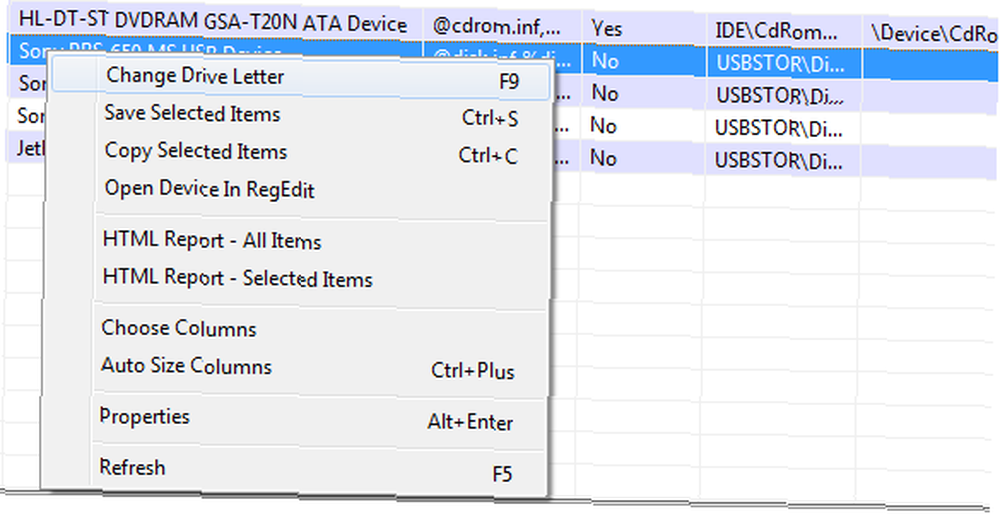
Tenga en cuenta que DriveLetterView no se puede usar para cambiar la letra de unidad de un disco duro local!
Windows Computer Management
En caso de que se pregunte si la asignación de letras de unidad se puede hacer en Windows sin la ayuda de un software de terceros, la respuesta es sí, esto es posible. Sin embargo, requiere que el dispositivo respectivo esté conectado.
En Windows 7, haga clic en el> [VENTANAS] + [R] combinación de teclas y ejecutar> compmgmt.msc. Dentro del> Gestión informática interruptor de ventana a> Almacenamiento > Gestión de discos.
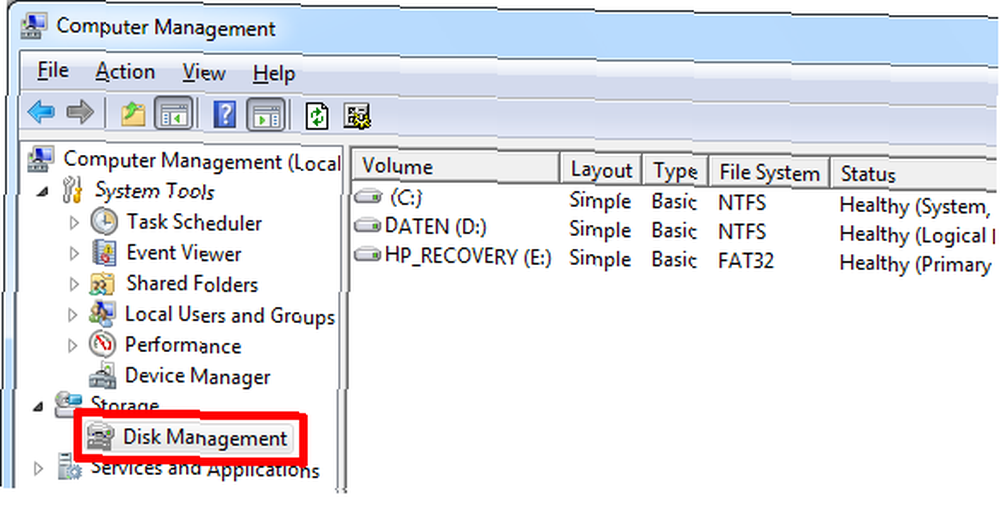
Ahora puede hacer clic derecho en cualquiera de los dispositivos enumerados a la izquierda y seleccionar> Cambiar letra de unidad y rutas ... En la ventana que se abre, haga clic en el> Cambio… botón. En la siguiente ventana, seleccione la letra de unidad deseada y> Okay tus cambios.
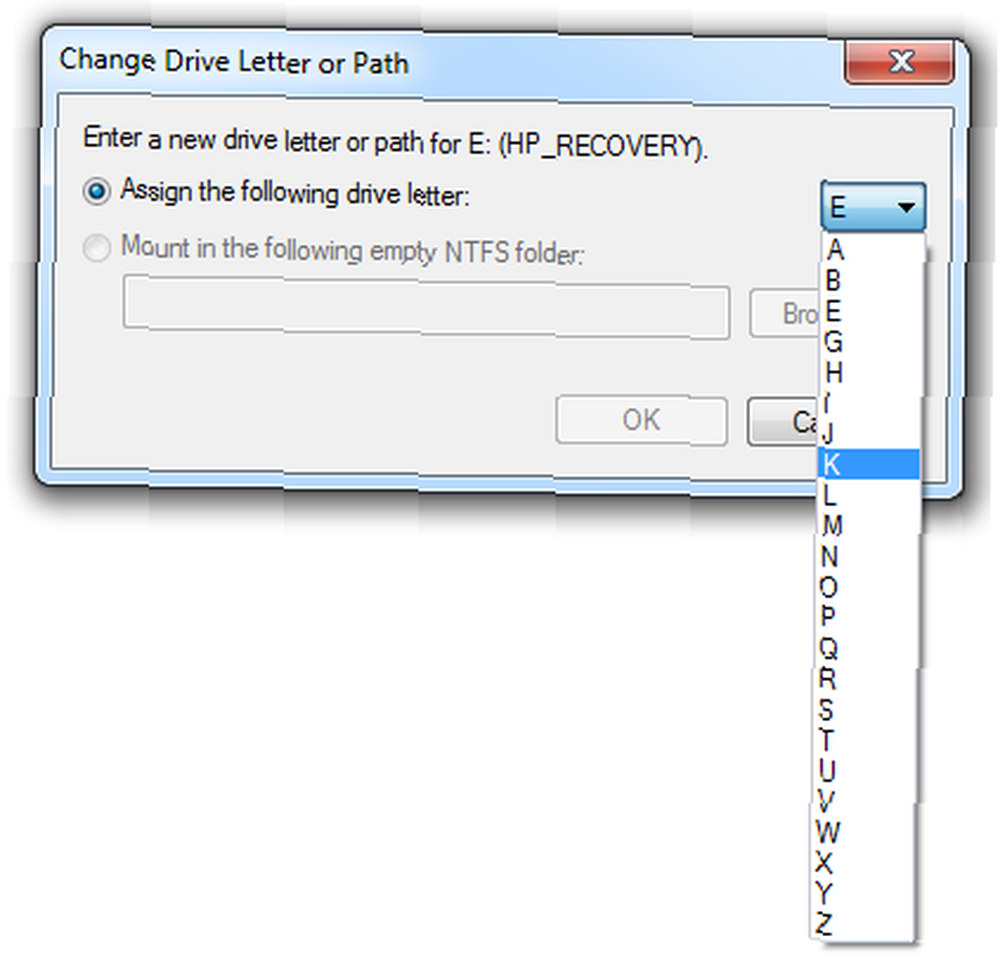
El cambio es instantáneo. La próxima vez que conecte ese dispositivo a su computadora, nuevamente se le asignará la letra de unidad que seleccionó. Además, la solución de Windows también le permite cambiar las letras de unidad de los discos duros locales. Sin embargo, tenga cuidado, ya que estos cambios pueden dejar el software inutilizable.
Resumen
El uso de DriveLetterView en lugar de la herramienta nativa de Windows Computer Management no solo tiene la ventaja de que requiere menos clics del mouse. A diferencia de la solución predeterminada de Windows, puede administrar fácilmente unidades que no están conectadas actualmente, pero que antes estaban conectadas a su computadora. DriveLetterView es, por lo tanto, una herramienta útil para aquellos de ustedes que frecuentemente cambian las unidades externas y desean asignar letras de unidad de forma permanente a dispositivos específicos.
Recientemente escribí sobre NirLauncher Obtenga más de 100 utilidades gratuitas de software gratuito con NirLauncher [Windows] Obtenga más de 100 utilidades gratuitas de software gratuito con NirLauncher [Windows] NirLauncher es una biblioteca que viene con más de 100 utilidades gratuitas de software portátil para Windows. Es la caja de herramientas perfecta para llevar en su memoria USB para emergencias, por ejemplo, si necesita ..., una biblioteca de software portátil de NirSoft que viene con más de 100 utilidades gratuitas. DriveLetterView es una de estas herramientas gratuitas..
¿Cuántas unidades extraíbles tiene? ¿Va a aprovechar la posibilidad de asignar letras de unidad de forma permanente??











